Gönderen Bilgisini Ayarlama
Tarih/saat, ünite adı ve ünite faks/telefon numarası gibi gönderen bilgilerini ayarlayabilirsiniz.
Gönderen Bilgisi Hakkında
Ünite adı ve ünite faks/telefon numarası kayıtlıysa, bu bilgiler alıcının faksında tarih ve zamanla birlikte gönderen bilgisi olarak yazdırılır.
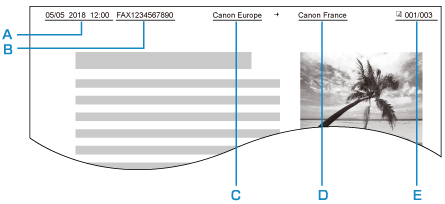
-
Gönderim tarihi ve zamanı
-
Ünite faks/telefon numarası
-
Ünite adı
-
Faks gönderirken kayıtlı alıcının adı yazdırılır.
-
Sayfa numarası
 Not
Not
-
Kaydedilen gönderen bilgisini doğrulamak için KULLANICI VERİLERİ LİSTESİ (USER'S DATA LIST) yazdırılabilir.
-
Faksları siyah beyaz gönderirken, gönderen bilgilerini resim alanının içine veya dışına yazdırmayı seçebilirsiniz.
FAKS ayarları (FAX settings) altındaki Gelişmiş FAKS ayarları (Advanced FAX settings) bölümünde TTI konumu (TTI position) seçeneğinin ayarını belirtin.
-
Tarih yazdırma biçimi üç biçim arasından seçilebilir: YYYY/AA/GG (YYYY/MM/DD), AA/GG/YYYY (MM/DD/YYYY), ve GG/AA/YYYY (DD/MM/YYYY).
Aygıt kullanıcı ayarları (Device user settings) altında Tarih görüntüleme biçimi (Date display format) seçeneğinde tarih yazdırma biçimini seçin.
Tarih ve Saati Ayarlama
Bu bölümde, tarih ve saati ayarlamaya yönelik yordam açıklanmaktadır.
-
GİRİŞ ekranında
 Ayarlar (Setup) seçeneğini belirleyin.
Ayarlar (Setup) seçeneğini belirleyin. -
 Ayarlar (Settings) öğesini seçin.
Ayarlar (Settings) öğesini seçin. -
 Aygıt ayarları (Device settings) seçeneğini belirleyin.
Aygıt ayarları (Device settings) seçeneğini belirleyin. -
Aygıt kullanıcı ayarları (Device user settings) öğesini seçin.
-
Tarih/saat ayarı (Date/time setting) seçeneğini belirleyin.
-
Tarihi ayarlayın.
-
Değiştirilecek ayar öğesini seçin.
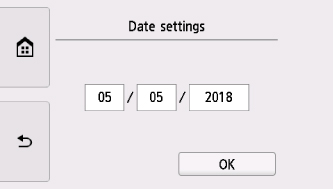
-
Girilecek sayıyı seçin.
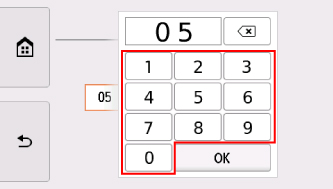
Yılın yalnızca son iki basamağını girin.
-
OK öğesini seçin.
-
Tüm ayarlar tamamlandıktan sonra OK öğesini tekrar seçin.
-
-
Saat'i ayarlayın.
-
Değiştirilecek ayar öğesini seçin.
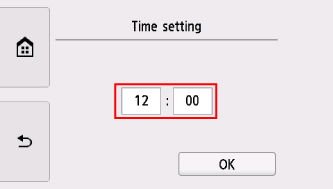
-
Girilecek sayıyı seçin.
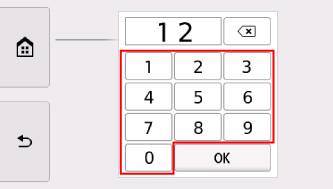
Tarihi ve saati 24 saat biçiminde girin.
-
OK öğesini seçin.
-
Tüm ayarlar tamamlandıktan sonra OK öğesini tekrar seçin.
-
-
GİRİŞ ekranına geri dönmek için GİRİŞ (HOME) düğmesine basın.
Yaz Saatini Ayarlama
Bazı ülkelerde, yılın belli dönemlerinde saati ileri alan yaz saatini ayarlama sistemi benimsenmektedir.
Yaz saatinin başladığı ve bittiği tarih ve saati kaydederek, yazıcınızı otomatik olarak saati değiştirecek şekilde ayarlayabilirsiniz.
 Önemli
Önemli
- Tüm ülkelerin veya bölgelerin son bilgileri, Yaz saati ayarı (Daylight saving time setting) için varsayılan ayar olarak uygulanmaz. Ülke veya bölgenizin son bilgilerine göre varsayılan ayarı değiştirmeniz gerekir.
 Not
Not
- Makinenin satın alındığı ülke veya bölgeye bağlı olarak bu ayar mevcut olmayabilir.
-
GİRİŞ ekranında
 Ayarlar (Setup) seçeneğini belirleyin.
Ayarlar (Setup) seçeneğini belirleyin. -
 Ayarlar (Settings) öğesini seçin.
Ayarlar (Settings) öğesini seçin. -
 Aygıt ayarları (Device settings) seçeneğini belirleyin.
Aygıt ayarları (Device settings) seçeneğini belirleyin. -
Aygıt kullanıcı ayarları (Device user settings) öğesini seçin.
-
Yaz saati ayarı (Daylight saving time setting) seçeneğini belirleyin.
-
AÇIK (ON) öğesini seçin.
Yaz saati ayarını devre dışı bırakmak için KAPALI (OFF) öğesini seçin.
-
Yaz saati başladığında tarih ve saati ayarlayın.
-
Yaz saati başladığında tarihi ayarlayın.
Değiştirmek istediğiniz ayar öğesini seçin ve ardından ayarı belirtin. Tüm ayarlar tamamlandıktan sonra OK öğesini tekrar seçin.
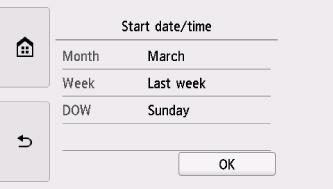
-
Yaz saati başladığında saati (24 saat biçiminde) ayarlayın.
Değiştirmek istediğiniz ayar öğesini seçin ve ardından ayarı belirtin. Tüm ayarlar tamamlandıktan sonra OK öğesini tekrar seçin.
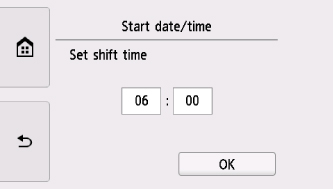
-
-
Yaz saati sona erdiğinde tarih ve saati ayarlayın.
-
Yaz saati bittiğinde tarihi ayarlayın.
Değiştirmek istediğiniz ayar öğesini seçin ve ardından ayarı belirtin. Tüm ayarlar tamamlandıktan sonra OK öğesini tekrar seçin.
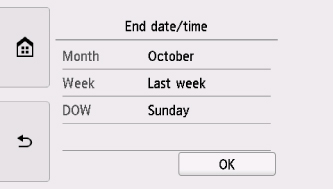
-
Yaz saati sona erdiğinde saati (24 saat biçiminde) ayarlayın.
Değiştirmek istediğiniz ayar öğesini seçin ve ardından ayarı belirtin. Tüm ayarlar tamamlandıktan sonra OK öğesini tekrar seçin.
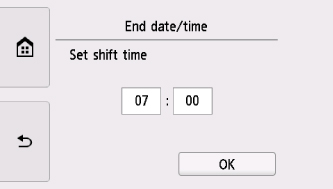
-
-
GİRİŞ ekranına geri dönmek için GİRİŞ (HOME) düğmesine basın.
Kullanıcı Bilgisini Kaydetme
Bu bölümde, kullanıcı bilgilerini kaydetmeye yönelik yordam açıklanmaktadır.
 Not
Not
- Bir faks göndermeden önce Kullanıcı Bilgisi Ayarları (User information settings) ekranındaki (yalnızca ABD için) Ünite adı (Unit name) ve Ünite TEL (Unit TEL) bölümünde adınızı ve faks/telefon numaranızı girmeyi unutmayın.
-
GİRİŞ ekranında
 Ayarlar (Setup) seçeneğini belirleyin.
Ayarlar (Setup) seçeneğini belirleyin. -
 Ayarlar (Settings) öğesini seçin.
Ayarlar (Settings) öğesini seçin. -
 Aygıt ayarları (Device settings) seçeneğini belirleyin.
Aygıt ayarları (Device settings) seçeneğini belirleyin. -
FAKS ayarları (FAX settings) seçeneğini belirleyin.
-
FAKS kullanıcısı ayarları (FAX user settings) seçeneğini belirleyin.
-
Kullanıcı Bilgisi Ayarları (User information settings) seçeneğini belirleyin.
Ünite adını ve ünite faks/telefon numarasını kaydetme ekranı görüntülenir.
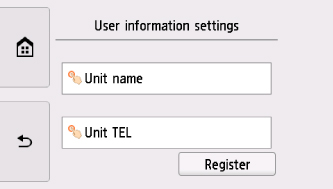
-
Bir ünite adı girin.
-
Ünite adı (Unit name) bölümünde giriş alanını seçin.
Karakter girme ekranı görüntülenir.
-
Bir ünite adı girin.
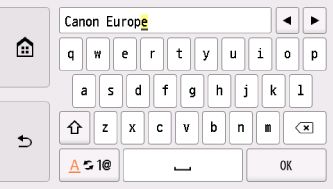
-
OK öğesini seçin.
 Not
Not- Boşluklarda dahil olmak üzere ad için 24 karakter kullanabilirsiniz.
-
Karakterlerin girilmesi veya silinmesiyle ile ilgili ayrıntılılar için:
-
-
Ünite faks/telefon numarasını girin.
-
Ünite TEL (Unit TEL) bölümünde giriş alanını seçin.
Numarayı girme ekranı görüntülenir.
-
Ünite faks/telefon numarasını girin.
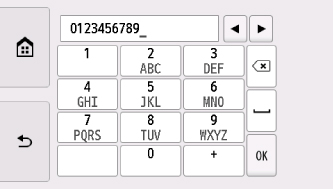
-
OK öğesini seçin.
 Not
Not- En fazla boşluklar dahil 20 basamaklı ünite faks/telefon numarası girebilirsiniz.
-
Karakterlerin girilmesi veya silinmesiyle ile ilgili ayrıntılılar için:
-
-
Kayıt işlemini tamamlamak için Kaydol (Register) seçeneğini belirleyin.

